Ta procedura służy do dodawania wymiarów określających domyślny rozmiar ogólny modelu. Wymiary służą do definiowania domyślnego rozmiaru rodziny części (lub konkretnej części należącej do rodziny). Można dodawać inne rozmiary, na przykład listy wartości, aby w ramach rodziny części tworzyć poszczególne rozmiary części.
Wskazówka: Niekiedy łatwiej jest dodawać wymiary modelu w widoku z góry, a nie w kierunku widoku modelu. Aby wybrać inny widok, w menu Widok kliknij polecenie Widoki 3D Góra.
Góra.
 Góra.
Góra. - Aby zdefiniować całkowitą długość części, w przeglądarce części kliknij prawym przyciskiem myszy pozycję Wymiary modelu, a następnie kliknij polecenie Dodaj odległość. Uwaga: W przypadku stałych wartości parametrów można zdefiniować wymiar stały lub nie dodawać wymiaru i użyć wartości domyślnej wynikającej z faktycznego rozmiaru geometrii. Gdy nie są dodane żadne wymiary, parametr i jego wartość nie będą wyświetlane w trakcie wyboru rozmiaru części.
- W obszarze modelowania wybierz funkcję modyfikatora modelu i określ miejsce, w którym chcesz dodać dany wymiar.
Wymiar długości (na przykład LenB1 lub LenB2) zostanie umieszczony w modelu i dodany do folderów Parametry modelu i Parametry rozmiaru w przeglądarce części.
- Aby zmodyfikować wartość domyślną lub określić jako długość komponentu wartość obliczaną, w przeglądarce części rozwiń pozycję Parametry modelu, kliknij prawym przyciskiem myszy wymiar długości i kliknij polecenie Edycja.
Zostanie wyświetlone okno dialogowe Parametry modelu.
- Kliknij dwukrotnie wartość w kolumnie Równanie dla parametru modelu (na przykład LenB1), co umożliwi wprowadzenie wartości lub równania wyznaczającego długość części. Wskazówka: Kliknij opcję Kalkulator, aby wywołać Asystenta równań.
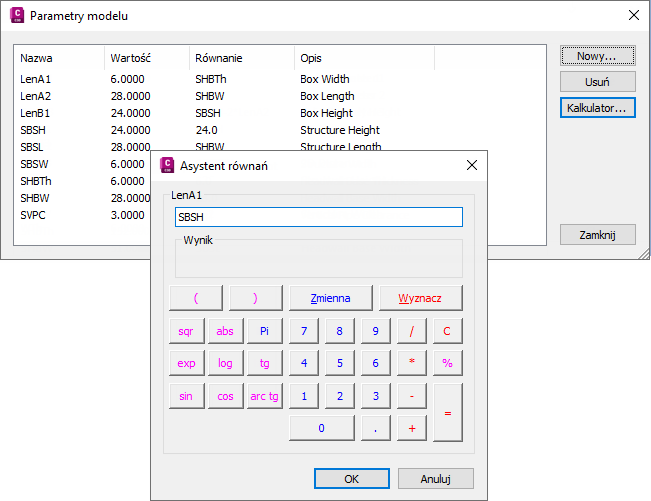
- Następną czynnością będzie dodanie do modelu poszczególnych rozmiarów części. Przejdź do tematu Dodawanie rozmiarów poszczególnych części w Kreatorze.